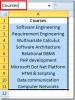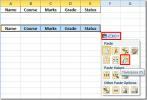Hur man ändrar ekvationsteckensnitt i MS Word
Du kan infoga matematiska ekvationer i MS Word. Det finns ett särskilt verktyg för ekvationer som stöder både matematiska och statistiska symboler. Dessutom finns det ett verktyg som låter dig ange standardformler till exempel formeln för att beräkna en cirkelyta. Den är verkligen mycket välutrustad och på Windows 10 stöder det Inkning en ekvation. Du kan i princip bara skriva en ekvation med ett grafiskt pennverktyg och MS Word kan läsa den. Det finns en begränsning i ekvationsverktyget; den har bara ett teckensnitt. Om du ändrar ekvationsteckensnittet i MS Word via fliken Hem på bandet, ändras det tillbaka till standardmatematsteckensnittet.
I själva verket kan du ändra ekvationsteckensnittet i MS Word men det är en lite knepig process.
Ändra ekvationsteckensnitt i MS Word
Först måste du infoga en ekvation. Gå till bandet, gå till Infoga> Ekvation.

Skriv in en ekvation. När du är klar väljer du den och klickar på knappen "Normal text" på fliken "Design" i rutan Verktyg.

Gå sedan till fliken Hem och välj vilket typsnitt du vill. Ekvationsteckensnittet kommer att ändras.
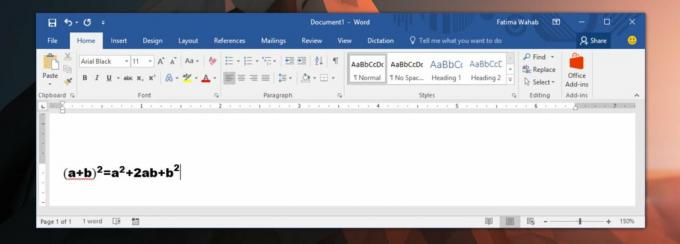
begränsningar
MS Word begränsar tillgängliga teckensnitt för matematiska ekvationer av goda skäl. Teckensnitt utvecklas vanligtvis för alfanumeriska tecken och vissa valbara symboler som vanligtvis används. Mycket få teckensnitt utvecklas med en komplett uppsättning matematiska tecken. När du väljer att ändra ekvationsteckensnittet i MS Word riskerar du att vissa tecken inte är tillgängliga i nämnda teckensnitt.
Till exempel kan ett teckensnitt kanske inte ha statistiska tecken som Sigma-symbolen eller underrotsymbolen, i vilket fall kanske inte din ekvation återges helt. Standardekvationsteckensnittet i MS Word, Cambria Math, stöder alla tecken du behöver för att infoga en ekvation, varför de flesta människor håller sig vid att använda den. Det är ett mycket läsbart teckensnitt och du kan öka textstorleken eller gör det djärvt om du vill göra det mer läsbart.
Om du är fast besluten att använda ett annat teckensnitt för ekvationer i MS Word, leta efter ett teckensnitt som byggdes för matematisk inmatning. Det kanske inte är så många teckensnitt med en fullständig matematisk teckenuppsättning, men det finns definitivt några där ute. Ladda ner och installera teckensnitten på din dator på samma sätt som du vill ha något annat teckensnitt och använd metoden som beskrivs ovan för att tillämpa det på en ekvation. Ekvationsredigeraren kommer inte ihåg det teckensnitt du använde i din tidigare ekvation. Du måste ändra det för var och en.
Sök
Nya Inlägg
Excel 2010: Ställ snabbt in ett namnområde för datacellsintervall
De Namnintervall -funktionen gör det enkelt att ringa / använda käl...
Excel 2010: Transponera / Ändra rader till kolumner och vice versa
Att ändra kolumnerna i rader och rader till kolumner är enkelt, och...
Hur man sätter in sidbrytning i Word 2010
Precis som andra allmänt populära ordbehandlare och applikationer f...